ວິທີການສ້າງບັນຊີທຸລະກິດ WhatsApp?
ເຄັດລັບທຸລະກິດ WhatsApp
- ທຸລະກິດ WhatsApp ແນະນໍາ
- ທຸລະກິດ WhatsApp ແມ່ນຫຍັງ
- ບັນຊີທຸລະກິດ WhatsApp ແມ່ນຫຍັງ
- WhatsApp Business API ແມ່ນຫຍັງ
- ຄຸນສົມບັດທຸລະກິດ WhatsApp ແມ່ນຫຍັງ
- ຜົນປະໂຫຍດຂອງ WhatsApp ທຸລະກິດແມ່ນຫຍັງ
- ຂໍ້ຄວາມທຸລະກິດ WhatsApp ແມ່ນຫຍັງ
- ລາຄາທຸລະກິດ WhatsApp
- ການກະກຽມທຸລະກິດ WhatsApp
- ການໂອນທຸລະກິດ WhatsApp
- ປ່ຽນບັນຊີ WhatsApp ເປັນບັນຊີທຸລະກິດ
- ປ່ຽນບັນຊີທຸລະກິດ WhatsApp ເປັນ WhatsApp
- ສໍາຮອງຂໍ້ມູນແລະການຟື້ນຟູທຸລະກິດ WhatsApp
- ທຸລະກິດ WhatsApp ການນໍາໃຊ້ຄໍາແນະນໍາ �
- ໃຊ້ WhatsApp ເຄັດລັບທຸລະກິດ
- ໃຊ້ WhatsApp Business ສໍາລັບ PC
- ໃຊ້ WhatsApp ທຸລະກິດຢູ່ໃນເວັບ
- ທຸລະກິດ WhatsApp ສໍາລັບຜູ້ໃຊ້ຫຼາຍ
- ທຸລະກິດ WhatsApp ກັບຈໍານວນ
- ຜູ້ໃຊ້ WhatsApp ທຸລະກິດ iOS
- ເພີ່ມການຕິດຕໍ່ທຸລະກິດ WhatsApp
- ເຊື່ອມຕໍ່ທຸລະກິດ WhatsApp ແລະຫນ້າເຟສບຸກ
- WhatsApp ທຸລະກິດອອນໄລນ໌ສະຖານະພາບ
- WhatsApp Chatbot ທຸລະກິດ
- ແກ້ໄຂແຈ້ງການທຸລະກິດ WhatsApp
- ຟັງຊັນການເຊື່ອມໂຍງທຸລະກິດ WhatsApp
ວັນທີ 26 ມີນາ 2022 • ຍື່ນໄປທີ່: ຈັດການແອັບສັງຄົມ • ວິທີແກ້ໄຂທີ່ພິສູດ ແລ້ວ
WhatsApp ທຸລະກິດແມ່ນບໍ່ເສຍຄ່າ, ຂໍ້ຄວາມສົນທະນາທັນທີສໍາລັບບໍລິສັດ B2B ແລະ B2C, ຊ່ວຍໃຫ້ພວກເຂົາພົວພັນກັບລູກຄ້າໃນອະນາຄົດຂອງພວກເຂົາ, ເພື່ອສົ່ງເສີມຜະລິດຕະພັນແລະການບໍລິການຂອງພວກເຂົາ.
ມີຄຸນສົມບັດໃໝ່ຫຼາຍຢ່າງທີ່ມາພ້ອມກັບແອັບ Messenger ທີ່ອຸທິດຕົນເພື່ອທຸລະກິດ. ເຫຼົ່ານີ້ລວມມີໂປຣໄຟລ໌ທຸລະກິດທີ່ໃຫ້ລາຍລະອຽດຂອງບໍລິສັດ, ຄຸນສົມບັດການຕອບໂຕ້ອັດຕະໂນມັດທີ່ຮັບປະກັນວ່າຂໍ້ຄວາມໃດໆກໍຕາມທີ່ເຈົ້າມີຢູ່ໃນບັນຊີຜູ້ສົ່ງຂ່າວຂອງເຈົ້າຈະໄດ້ຮັບການຫຼິ້ນຄືນທັນທີເຖິງແມ່ນໃນເວລາທີ່ທ່ານບໍ່ໄດ້ຢູ່ອ້ອມຂ້າງ. ການຕອບໂຕ້ອັດຕະໂນມັດສາມາດຖືກປັບແຕ່ງໃຫ້ສອດຄ່ອງກັບຂໍ້ຄວາມທຸລະກິດທີ່ທ່ານຕ້ອງການສື່ສານ.
ລັກສະນະທີ່ສໍາຄັນອີກອັນຫນຶ່ງຂອງບັນຊີລາຍຊື່ແມ່ນສະຖິຕິຂໍ້ຄວາມທີ່ໃຫ້ແນ່ໃຈວ່າທ່ານຮູ້ວ່າທຸລະກິດຂອງທ່ານກໍາລັງປະຕິບັດແນວໃດ, ໃນແງ່ຂອງການສອບຖາມທີ່ໄດ້ຮັບ.
ດັ່ງນັ້ນ, ໃນສັ້ນ, ມັນເປັນການສະຫລາດທີ່ຈະເຮັດໃຫ້ການເຄື່ອນຍ້າຍຈາກບັນຊີ WhatsApp ສ່ວນບຸກຄົນໄປຫາໂປຣໄຟລ໌ທຸລະກິດ WhatsApp ເພື່ອສ້າງຮູບພາບຂອງຍີ່ຫໍ້ຂອງທ່ານ.
ສ່ວນທີ 1: ເປີດບັນຊີທຸລະກິດ WhatsApp ໃນຄັ້ງທໍາອິດ
ໃນປັດຈຸບັນ, ທ່ານຕ້ອງການຮູ້ວິທີການສ້າງບັນຊີທຸລະກິດ WhatsApp. ສະນັ້ນ, ໂດຍບໍ່ຕ້ອງເສຍເວລາ, ມາເບິ່ງກັນເລີຍ:
1.1 ວິທີການສ້າງບັນຊີທຸລະກິດ WhatsApp ໃນ iPhone
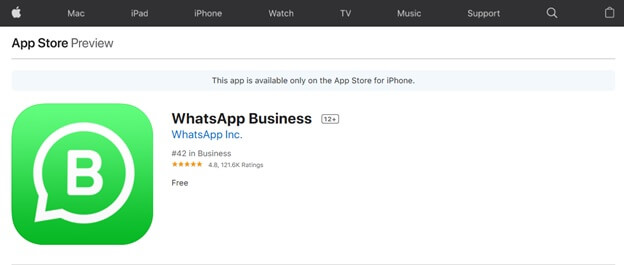
ທຸລະກິດ WhatsApp ຈະຊ່ວຍໃຫ້ທ່ານສາມາດສື່ສານກັບລູກຄ້າຂອງທ່ານໄດ້ຢ່າງມີປະສິດທິພາບ, ແລະຊ່ວຍໃຫ້ທຸລະກິດຂອງທ່ານເສີມສ້າງຕົວຕົນຂອງແບ. ນີ້ແມ່ນວິທີການເປີດບັນຊີທຸລະກິດ WhatsApp ໃນ iPhone ຂອງທ່ານ.
ຂັ້ນຕອນທີ 1: ດາວນ໌ໂຫລດ WhatsApp ທຸລະກິດ App ໃນ iPhone ຂອງທ່ານຈາກຮ້ານຫຼິ້ນ Apple ເພື່ອເຮັດໃຫ້ WhatsApp ບັນຊີທຸລະກິດ. App ສາມາດໃຊ້ໄດ້ຟຣີ.
ຂັ້ນຕອນທີ 2: ການຕິດຕັ້ງ App ໃນ iPhone ຂອງທ່ານແລະເປີດຕົວຄໍາຮ້ອງສະຫມັກ.
ຂັ້ນຕອນທີ 3: ໃນເວລາທີ່ App ໄດ້ຖືກເປີດ, ເລືອກເອົາລະຫວ່າງທຸລະກິດຫຼືບໍ່ທຸລະກິດ.
ຂັ້ນຕອນທີ 4: ກະລຸນາໃສ່ໂທລະສັບມືຖືທຸລະກິດຂອງທ່ານແລະກວດສອບມັນ.
ຂັ້ນຕອນທີ 5: ສ້າງໂປຣໄຟລ໌ທຸລະກິດໃນ WhatsApp ທຸລະກິດ
1.1.2 ກ່ອນທີ່ຈະດາວນ໌ໂຫລດຄໍາຮ້ອງສະຫມັກ, ຖ້າຫາກວ່າມັນບໍ່ມີບັນຫາຫຼາຍທີ່ຈະຮູ້ຈັກບາງຢ່າງ.
- ຖ້າທ່ານມີບັນຊີ WhatsApp Messenger ໃນປະຈຸບັນ, ທ່ານສາມາດຍ້າຍຂໍ້ມູນບັນທຶກຂອງທ່ານ, ລວມທັງປະຫວັດການສົນທະນາແລະສື່, ໄປຫາບັນຊີທຸລະກິດ WhatsApp ອື່ນ.
- ປະຫວັດການສົນທະນາຂອງທ່ານບໍ່ສາມາດຖືກຍ້າຍໄປທີ່ WhatsApp Messenger ໄດ້ຫາກທ່ານເລືອກທີ່ຈະເຊົາໃຊ້ແອັບພລິເຄຊັນ WhatsApp Business.
- ທ່ານສາມາດນໍາໃຊ້ທັງແອັບພລິເຄຊັນ WhatsApp Business ແລະ WhatsApp Messenger ໃນເວລາດຽວກັນຖ້າພວກເຂົາເຊື່ອມຕໍ່ກັບເບີໂທລະສັບທີ່ແຕກຕ່າງກັນ. ມັນເປັນໄປບໍ່ໄດ້ທີ່ຈະມີເບີໂທລະສັບອັນດຽວທີ່ເຊື່ອມຕໍ່ກັບທັງສອງແອັບພລິເຄຊັນພ້ອມໆກັນ.
1.1.3 ບາງລັກສະນະທີ່ສໍາຄັນຂອງທຸລະກິດ WhatsApp

ໂປຣໄຟລ໌ທຸລະກິດ

ສໍາລັບອົງການຈັດຕັ້ງທີ່ຕ້ອງໄດ້ຮັບການເຫັນແລະພົບເຫັນໂດຍລູກຄ້າ handily, WhatsApp Business App ອະນຸຍາດໃຫ້ລູກຄ້າສ້າງໂປຣໄຟລ໌ທຸລະກິດທີ່ມີຂໍ້ມູນສະຫນັບສະຫນູນລູກຄ້າຂອງທ່ານເຊັ່ນ: ສະຖານທີ່, ເບີໂທລະສັບ, ຮູບທຸລະກິດ, ທີ່ຢູ່ອີເມວ, ແລະເວັບໄຊຂອງທ່ານ.
ເຄື່ອງມືການສົ່ງຂໍ້ຄວາມ Brilliant
ໃຊ້ເວລາຫວ່າງກັບອຸປະກອນໃຫ້ຂໍ້ມູນ WhatsApp ໃໝ່. ຫນຶ່ງໃນອຸປະກອນຂໍ້ມູນຂ່າວສານທີ່ມາພ້ອມກັບ WhatsApp ທຸລະກິດ App ແມ່ນຄຸນນະສົມບັດສະເພາະຂອງ "ການຕອບດ່ວນ". ເຄື່ອງມືດັ່ງກ່າວອະນຸຍາດໃຫ້ທ່ານສາມາດນໍາມາໃຊ້ຄືນໃຫມ່ແລະປະຫຍັດຂໍ້ຄວາມທີ່ທ່ານສົ່ງເລື້ອຍໆເທົ່າທີ່ເປັນໄປໄດ້ເພື່ອວ່າເຈົ້າສາມາດເຮັດໄດ້ໂດຍບໍ່ມີການສອບຖາມພື້ນຖານຫຼາຍໃນສອງສາມວິນາທີ.
ເຄື່ອງມືອື່ນແມ່ນ "ຂໍ້ຄວາມອັດຕະໂນມັດ". ນີ້ອະນຸຍາດໃຫ້ອົງການຈັດຕັ້ງສາມາດກໍານົດຂໍ້ຄວາມອອກໄປໃນເວລາທີ່ບໍ່ສາມາດຕອບໄດ້, ດັ່ງນັ້ນລູກຄ້າຮັບຮູ້ວ່າເມື່ອໃດທີ່ຄາດວ່າຈະມີປະຕິກິລິຍາ. ເຈົ້າຍັງສາມາດສ້າງຂໍ້ຄວາມຍິນດີຕ້ອນຮັບເພື່ອຮູ້ຈັກລູກຄ້າຂອງເຈົ້າກັບທຸລະກິດຂອງທ່ານ.
ຂໍ້ມູນສະຖິຕິ
ຂໍ້ມູນຄວາມເຂົ້າໃຈທີ່ຊີ້ໃຫ້ເຫັນເຖິງຄໍາຮ້ອງສະຫມັກອະນຸຍາດໃຫ້ອົງການຈັດຕັ້ງມີສະຖານທີ່ໃນການກວດສອບການວັດແທກພື້ນຖານທີ່ຢູ່ເບື້ອງຫຼັງຂໍ້ຄວາມທີ່ຖືກສົ່ງໄປ. ທ່ານສາມາດໄດ້ຮັບການວັດແທກທີ່ສໍາຄັນ, ຕົວຢ່າງ, ຈໍານວນຂໍ້ຄວາມທີ່ຖືກສົ່ງຢ່າງມີປະສິດທິພາບ, ຕົວເລກໃດທີ່ຖືກຖ່າຍທອດແລະ perused, ແລະອື່ນໆ.
WhatsApp ເວັບ
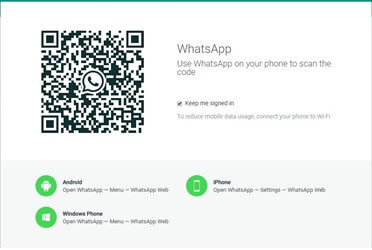
ນອກຈາກການນໍາໃຊ້ App ເພື່ອຮັບແລະສົ່ງຂໍ້ຄວາມຈາກລູກຄ້າ, ທ່ານສາມາດໄດ້ຮັບຂໍ້ຄວາມກ່ຽວກັບ PC ຫຼືພື້ນທີ່ເຮັດວຽກຂອງທ່ານເຮັດໃຫ້ມັນເພີ່ມຂຶ້ນເປີດສໍາລັບທຸລະກິດໂດຍສະເພາະແມ່ນຜູ້ທີ່ມີກຸ່ມບໍລິການລູກຄ້າ.
1.2 ວິທີການສ້າງບັນຊີທຸລະກິດ WhatsApp ໃນ Android
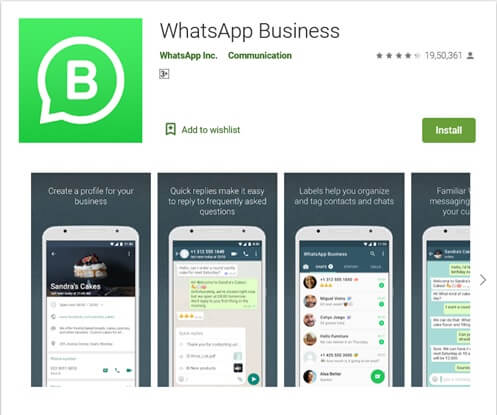
ນີ້ແມ່ນຄູ່ມືບາດກ້າວໂດຍຂັ້ນຕອນນ້ອຍໆກ່ຽວກັບວິທີການສ້າງບັນຊີທຸລະກິດ WhatsApp ໃນໂທລະສັບສະຫຼາດ Android ຂອງທ່ານ
ຂັ້ນຕອນທີ 1: ເພື່ອເລີ່ມຕົ້ນການກັບ WhatsApp ທຸລະກິດ, ດາວນ໌ໂຫລດ App ຟຣີຈາກຮ້ານຫຼິ້ນກູໂກ.
ຂັ້ນຕອນທີ 2: ຂັ້ນຕອນຕໍ່ໄປແມ່ນການລົງທະບຽນ WhatsApp ທຸລະກິດໂດຍນໍາໃຊ້ເບີໂທລະສັບທຸລະກິດຂອງທ່ານ — ນີ້ຈະເຮັດໃຫ້ການກວດສອບຂອງຕົວເລກໄດ້ງ່າຍຂຶ້ນພາຍຫຼັງ.
ຂັ້ນຕອນທີ 3: ເມື່ອທ່ານໄດ້ລົງທະບຽນໃນ WhatsApp ທຸລະກິດ, ໃນປັດຈຸບັນທ່ານຈະສ້າງ profile ທຸລະກິດຂອງທ່ານ. ລາຍລະອຽດຈະຖືກເພີ່ມຜ່ານການຕັ້ງຄ່າ > ການຕັ້ງຄ່າທຸລະກິດ > ໂປຣໄຟລ໌. ໃຫ້ແນ່ໃຈວ່າມັນເປັນສິ່ງສໍາຄັນທີ່ສຸດທີ່ຂໍ້ມູນທີ່ທ່ານເພີ່ມແມ່ນຖືກຕ້ອງ; ມັນປະກອບມີລາຍລະອຽດການຕິດຕໍ່, ທີ່ຢູ່, ແລະຂໍ້ມູນທີ່ສໍາຄັນອື່ນໆ.
ເມື່ອທ່ານສ້າງບັນຊີຂອງບໍລິສັດຂອງທ່ານໃນ WhatsApp Business, ມັນແມ່ນເວລາທີ່ຈະກ້າວຂຶ້ນ App. ທຸລະກິດ WhatsApp ນໍາສະເຫນີເຄື່ອງມືການສົ່ງຂໍ້ຄວາມຫລ້າສຸດທີ່ຊ່ວຍໃຫ້ທ່ານສາມາດເຊື່ອມຕໍ່ກັບລູກຄ້າໃນອະນາຄົດຂອງທ່ານຢ່າງມີປະສິດທິພາບ. ຕັ້ງຄ່າການຕອບກັບຂໍ້ຄວາມທັນທີ, ມີສາມທາງເລືອກສໍາລັບການດຽວກັນ, ເຊິ່ງລວມມີຂໍ້ຄວາມບໍ່ຢູ່, ຂໍ້ຄວາມທັກທາຍ, ແລະການຕອບກັບດ່ວນ.
ຖ້າທ່ານຕ້ອງການໂອນຂໍ້ມູນທຸລະກິດ WhatsApp, ທ່ານສາມາດລອງມັນໄດ້.
ສ່ວນທີ 2: ຂັ້ນຕອນສໍາລັບການເຮັດໃຫ້ບັນຊີທຸລະກິດ WhatsApp ກັບບັນຊີສ່ວນບຸກຄົນ
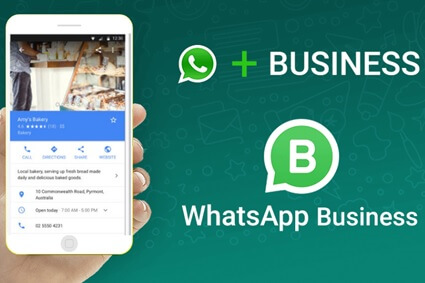
ທ່ານໄດ້ໃຊ້ບັນຊີ WhatsApp ສ່ວນຕົວຂອງທ່ານສໍາລັບການພົວພັນກັບລູກຄ້າຂອງທ່ານ, ແລະຕ້ອງການໃຫ້ບັນຊີນັ້ນຖືກປ່ຽນເປັນ WhatsApp Business, right? ແມ່ນແລ້ວ, ທ່ານສາມາດເຮັດໄດ້. ຢ່າງໃດກໍຕາມ, ທ່ານຈະຕ້ອງປະຕິບັດຕາມຂັ້ນຕອນໂດຍຂັ້ນຕອນລະອຽດເພື່ອສ້າງບັນຊີທຸລະກິດ WhatsApp ຈາກສ່ວນບຸກຄົນຂອງທ່ານ.
2.1 ຕັ້ງຄ່າບັນຊີທຸລະກິດ WhatsApp ຢູ່ໃນໂທລະສັບດຽວກັນ
ຂັ້ນຕອນທີ 1: ການເປີດຕົວຄໍາຮ້ອງສະຫມັກ WhatsApp ສ່ວນບຸກຄົນຂອງທ່ານໃນໂທລະສັບສະຫຼາດຂອງທ່ານ, ແລະຫຼັງຈາກນັ້ນໄປທີ່ Settings> Chats> ສໍາຮອງຂໍ້ມູນການສົນທະນາ. ທ່ານຈະຕ້ອງແຕະໃສ່ໄອຄອນ "Back-Up" ເພື່ອສ້າງການສົນທະນາສໍາຮອງຢູ່ໃນຫນ່ວຍຄວາມຈໍາພາຍໃນຂອງໂທລະສັບສະຫຼາດຂອງທ່ານ.
ຂັ້ນຕອນທີ 2: ຂັ້ນຕອນຕໍ່ໄປແມ່ນເພື່ອດາວນ໌ໂຫລດ WhatsApp ທຸລະກິດ App ໃນໂທລະສັບສະຫຼາດຂອງທ່ານ. ແອັບ messenger ສົນທະນາຟຣີນີ້ມີຢູ່ໃນທັງ iPhone ແລະອຸປະກອນ Android. ເປີດຕົວແອັບພລິເຄຊັນນີ້ຄັ້ງດຽວໃນໂທລະສັບສະຫຼາດຂອງທ່ານແລະປິດມັນ; ນີ້ຈະສ້າງໂຟນເດີໃນຫນ່ວຍຄວາມຈໍາພາຍໃນ.
ຂັ້ນຕອນທີ 3: ທີ່ນີ້, ທ່ານຈໍາເປັນຕ້ອງຄົ້ນຫາຄວາມຊົງຈໍາພາຍໃນໂທລະສັບສະຫຼາດຂອງທ່ານເພື່ອຊອກຫາໂຟນເດີ WhatsApp> ຖານຂໍ້ມູນ. ສຳເນົາຂໍ້ມູນການສົນທະນາທັງໝົດຈາກໂຟນເດີນັ້ນໃສ່ໂຟນເດີ WhatsApp Business> Databases. ທ່ານຄົ້ນຫາໄຟລ໌ ES ສໍາລັບການຄັດລອກແລະວາງລາຍການ.
ຂັ້ນຕອນທີ 4: ອີກເທື່ອຫນຶ່ງ, ເປີດຕົວທຸລະກິດ WhatsApp ແລະຫຼັງຈາກນັ້ນຕົກລົງເຫັນດີກັບຂໍ້ກໍານົດແລະເງື່ອນໄຂແລະສືບຕໍ່. ໃສ່ເບີໂທລະສັບຂອງເຈົ້າແລ້ວແຕະໃສ່ຕໍ່ໄປ.
ຂັ້ນຕອນທີ 5: ໃນຂັ້ນຕອນນີ້, ທ່ານຈະຕ້ອງໄດ້ອະນຸຍາດຈໍານວນຫນຶ່ງທີ່ຮ້ອງຂໍໂດຍ WhatsApp App ທຸລະກິດແລະຫຼັງຈາກນັ້ນກວດສອບເບີໂທລະສັບທຸລະກິດຂອງທ່ານ. ການກວດສອບລະຫັດທີ່ສົ່ງໄປຫາເບີຂອງເຈົ້າແມ່ນອັດຕະໂນມັດ.
ຂັ້ນຕອນທີ 6: ແລະ, ສຸດທ້າຍປາດໃສ່ການຟື້ນຟູ, ແລະຫຼັງຈາກນັ້ນສໍາລັບການໃຊ້ເວລາບາງເພື່ອໃຫ້ປະຫວັດສາດການສົນທະນາທັງຫມົດໄດ້ຖືກຍ້າຍ.
ບໍ່ແມ່ນຂັ້ນຕອນຂ້າງເທິງນີ້ສັບສົນເກີນໄປ? ມັນແມ່ນແທ້ໆ. ຫຼັງຈາກນັ້ນ, ເປັນຫຍັງຈຶ່ງບໍ່ໃຊ້ເສັ້ນທາງທີ່ງ່າຍດາຍ. ພຽງແຕ່ດາວນ໌ໂຫລດ WhatsApp ທຸລະກິດ App ໃນໂທລະສັບສະຫຼາດຂອງທ່ານແລະສ້າງບັນຊີໃຫມ່, ໃນຂະນະທີ່ທ່ານສາມາດສໍາຮອງຂໍ້ມູນຂອງການສົນທະນາທີ່ທ່ານມີກັບລູກຄ້າໂດຍນໍາໃຊ້ເບີ WhatsApp ສ່ວນຕົວຂອງທ່ານ. ທັງຫມົດນີ້ແມ່ນເປັນໄປໄດ້ກັບຊອບແວ Dr.Fone. ມັນເປັນຊອບແວຟຣີທີ່ມີຢູ່ໃນ Windows ແລະ Mac PC ເທົ່ານັ້ນ.
2.2 ຕັ້ງຄ່າບັນຊີທຸລະກິດ WhatsApp ໃນໂທລະສັບໃໝ່
ດ້ວຍຊຸດເຄື່ອງມື Dr.Fone, ທ່ານຈະມີສິດເສລີພາບໃນການໂອນຂໍ້ມູນໂດຍກົງຈາກ WhatsApp ຂອງທ່ານຈາກ iPhone ຫນຶ່ງໄປຫາອີກອັນຫນຶ່ງ, ແລະຄ້າຍຄືກັນກັບອຸປະກອນ Android.
ຄູ່ມືຂັ້ນຕອນທີ່ສະຫລາດໃນການໂອນຂໍ້ມູນທີ່ຜ່ານມາກັບທຸລະກິດ WhatsApp ໃນໂທລະສັບໃຫມ່

ໂອນ Dr.Fone-WhatsApp
One Stop Solution ໃນການຄຸ້ມຄອງແລະການໂອນສໍາລັບທຸລະກິດ WhatsApp
- ສຳຮອງຂໍ້ມູນປະຫວັດການສົນທະນາທຸລະກິດ WhatsApp ຂອງທ່ານດ້ວຍການຄລິກພຽງຄັ້ງດຽວ.
- ນອກນັ້ນທ່ານຍັງສາມາດໂອນ WhatsApp ສົນທຸລະກິດລະຫວ່າງອຸປະກອນ Android ແລະ iOS ໄດ້ຢ່າງງ່າຍດາຍ.
- ທ່ານຟື້ນຟູການສົນທະນາຂອງ iOS/Android ຂອງທ່ານໃນ Android, iPhone ຫຼື iPad ຂອງທ່ານໃນທີ່ໃຊ້ເວລາໄວທີ່ແທ້ຈິງ
- ສົ່ງອອກຂໍ້ຄວາມທຸລະກິດ WhatsApp ທັງຫມົດໃນຄອມພິວເຕີຂອງທ່ານ.
ຂັ້ນຕອນທີ 1. ເຊື່ອມຕໍ່ອຸປະກອນຂອງທ່ານກັບ PC ໄດ້
ຈາກກະດານຊ້າຍ, ຊອກຫາຖັນ WhatsApp, ແລະຫຼັງຈາກນັ້ນມົນຕີ "ໂອນຂໍ້ຄວາມ WhatsApp" ທາງເລືອກ.

ຂັ້ນຕອນທີ 2. ເລີ່ມຕົ້ນດ້ວຍການໂອນຂໍ້ຄວາມ WhatsApp
ຂັ້ນຕອນຕໍ່ໄປແມ່ນການຍົກຍ້າຍຂອງການຄລິກທາງເລືອກຂອງ "ການໂອນ" ສໍາລັບການລິເລີ່ມການໂອນຂໍ້ຄວາມ WhatsApp ໄດ້. ສິ່ງຫນຶ່ງທີ່ຄວນສັງເກດຢູ່ທີ່ນີ້ແມ່ນວ່າເມື່ອການໂອນຂໍ້ມູນການສົນທະນາກັບໂທລະສັບປາຍທາງສໍາເລັດ, ຂໍ້ມູນໃນໂທລະສັບແຫຼ່ງຈະຖືກລຶບຖິ້ມ. ຄລິກ “ແມ່ນ” ເພື່ອຢືນຢັນ.

ດັ່ງນັ້ນ, ໃນປັດຈຸບັນຂະບວນການຂອງການໂອນ WhatsApp ເລີ່ມຕົ້ນ.

ຂັ້ນຕອນທີ 3. ລໍຖ້າຈົນກ່ວາການໂອນຂໍ້ຄວາມ WhatsApp ແມ່ນສໍາເລັດ
ເມື່ອການປະຕິບັດການໂອນຍ້າຍຢູ່ໃນສະຖານທີ່, ທ່ານບໍ່ຈໍາເປັນຕ້ອງເຮັດຫຍັງ. ພຽງແຕ່ນັ່ງກັບຄືນໄປບ່ອນແລະຜ່ອນຄາຍອາລົມຈົນກ່ວາການໂອນຂໍ້ຄວາມ WhatsApp ຢູ່ໃນສະຖານທີ່ — ລໍຖ້າຈົນກ່ວາທີ່ສຸດ. ການໂອນຍ້າຍຈະຖືກເຮັດ, ເມື່ອທ່ານເຫັນຂໍ້ຄວາມຂ້າງລຸ່ມນີ້ໃນຫນ້າຈໍ.

ສະຫຼຸບ
ໃນບົດຄວາມນີ້, ພວກເຮົາໄດ້ໃຫ້ຄໍາແນະນໍາຂັ້ນຕອນໂດຍຂັ້ນຕອນງ່າຍໆກ່ຽວກັບວິທີການສ້າງບັນຊີທຸລະກິດ WhatsApp ໃນທັງອຸປະກອນ iOS ແລະອຸປະກອນ Android ຂອງທ່ານ. ນອກຈາກນັ້ນ, ພວກເຮົາຄົ້ນພົບວ່າບັນຊີ WhatsApp ສ່ວນຕົວຂອງທ່ານສາມາດປ່ຽນເປັນ WhatsApp Business ໄດ້. ຢ່າງໃດກໍ່ຕາມ, ຂະບວນການນັ້ນມີຄວາມສັບສົນເລັກນ້ອຍ; ດັ່ງນັ້ນ, ພວກເຮົາພິຈາລະນາມັນເປັນທາງເລືອກ Dr.Fone ທີ່ຊ່ວຍໃຫ້ທ່ານຮັກສາການສໍາຮອງຂໍ້ມູນຂອງປະຫວັດການສົນທະນາ WhatsApp ທັງຫມົດຂອງທ່ານໃນໂທລະສັບສະຫຼາດຂອງທ່ານ.






Alice MJ
ພະນັກງານບັນນາທິການ